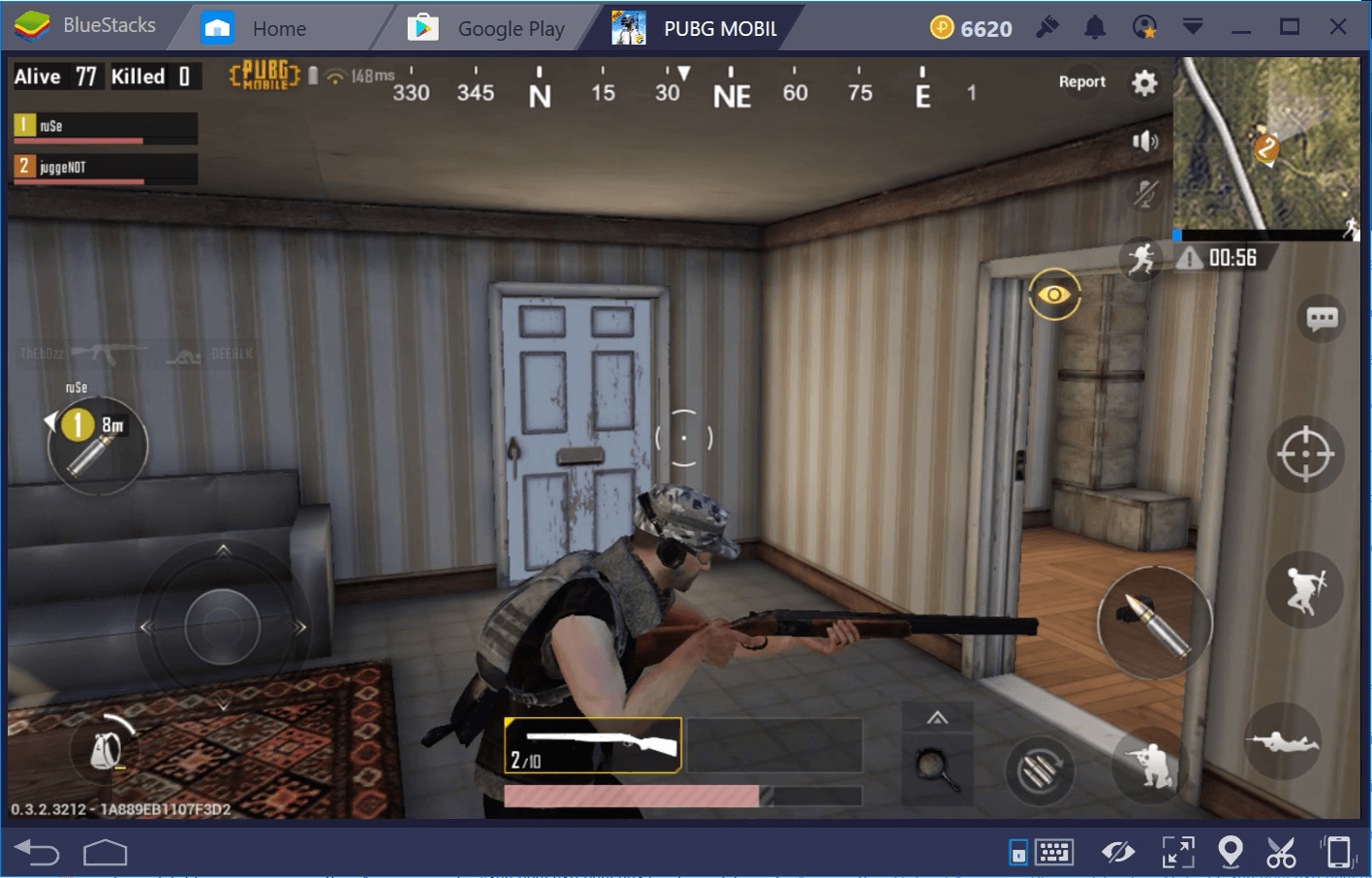So spielst du PUBG MOBILE in 4K mit dem neuen BlueStacks 5.8

Rasante und intensive Action-Shooter wie PUBG MOBILE haben die Besonderheit, dass sie nicht nur gute Reflexe und Zielgenauigkeit erfordern, um deine Feinde bei Begegnungen aus nächster Nähe zu besiegen. Sie verlangen dir auch ein scharfes Auge ab, um flüchtende Feinde in der Ferne zu erkennen und sie hoffentlich zu erledigen, bevor sie dich entdecken können. Letzteres wird natürlich nicht nur durch die Entfernung zwischen dir und deinem Ziel erschwert, sondern auch durch deine Spielauflösung; Objekte neigen eben dazu, mit zunehmender Entfernung immer mehr wie kleine Pixelflecken auszusehen, die man kaum treffen kann.
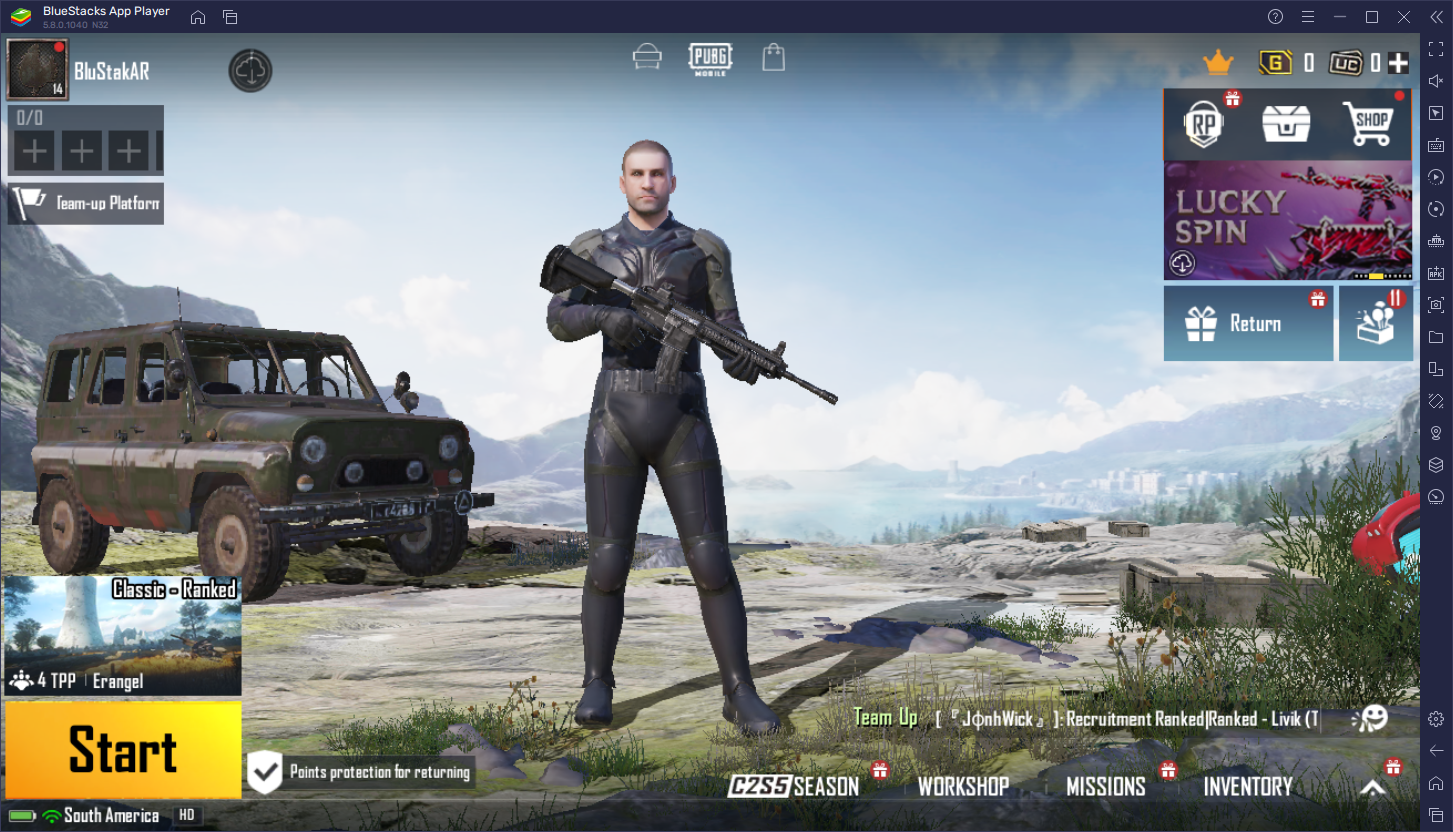
Das Spielen mit dem großen Monitor deines PCs auf BlueStacks statt auf dem winzigen Display deines Handys, wie zum Beispiel beim Genuss von PUBG MOBILE, kann dir in dieser Sache teilweise helfen, denn auf dem großen Bildschirm hast du eine viel bessere Sicht auf das Schlachtfeld. Dies allein ist jedoch noch nicht die Lösung des Auflösungsproblems. Glücklicherweise haben wir mit dem neuesten Update für unseren Android-App-Player, BlueStacks Version 5.8, nun auch Unterstützung für die 4K-Auflösung hinzugefügt.
Für PUBG MOBILE ist das Spielen mit einer höheren Auflösung der absolut beste Weg, um die grafischen Probleme zu lösen, die auftauchen, wenn deine Feinde etwas zu weit entfernt sind. In 4K bietet dein Bildschirm schlicht viel mehr Pixel, um ein viel klareres Bild zu erzeugen. In diesem Sinne werden Gamer, die ihre Spiele gewinnen wollen, immer größere Auflösungen bevorzugen, insbesondere wenn sie über einen PC und einen kompatiblen Monitor verfügen. Und das Beste an dieser neuen Funktion ist, dass das Neueinstellen deiner Auflösung auf 4K sehr einfach ist und nur wenige Klicks erfordert.
So aktivierst du die 4K-Auflösung in PUBG MOBILE mit BlueStacks
Das Einrichten von BlueStacks für 4K-Gaming ist einfach und erfordert nur wenige schnelle Schritte:
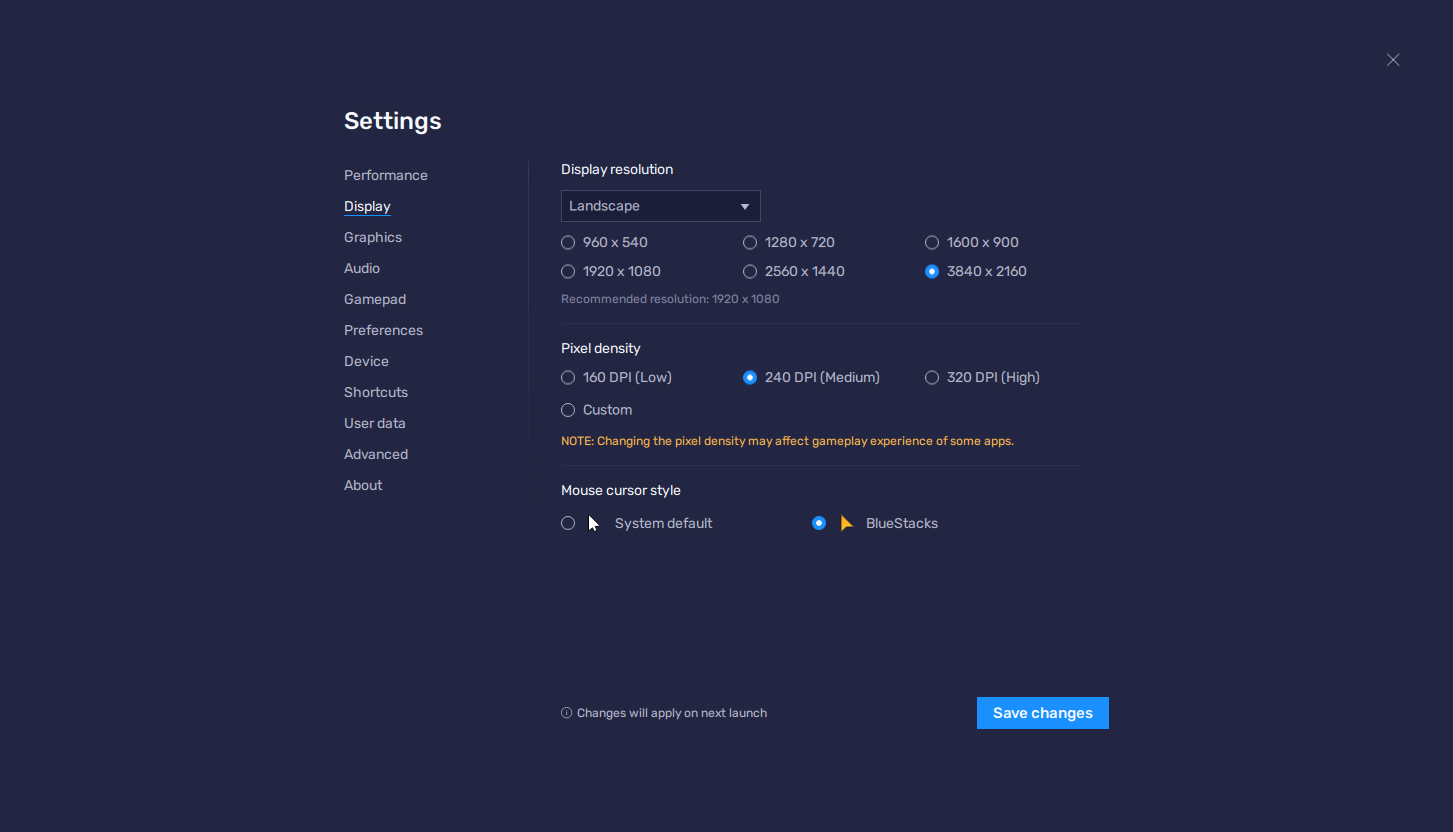
- Falls noch nicht geschehen, lade BlueStacks auf deinen PC herunter, installiere es und dann installiere auch PUBG MOBILE.
- Geh in die BlueStacks-Einstellungen, indem du oben rechts auf das Symbol mit den drei Linien klickst. Dort navigiere zum Abschnitt „Display“.
- Aktiviere in diesem Menü das Kästchen neben „3840 x 2160“, was der 4K-Auflösung entspricht. Nun klick auf „Änderungen speichern“, um deine neuen Einstellungen zu übernehmen.
- Nun fordert BlueStacks dich zum Neustart des Emulators auf, damit die neuen Einstellungen wirksam werden, woraufhin BlueStacks in herrlicher 4K-Auflösung neustartet.
- Starte PUBG MOBILE und geh auch im Spiel in die Einstellungen, indem du im Hauptmenü auf das Zahnradsymbol klickst.
- Stell im Abschnitt „Grafik und Audio“ die Grafikqualität auf „Ultra HD“ und die Bildrate auf „Ultra“.
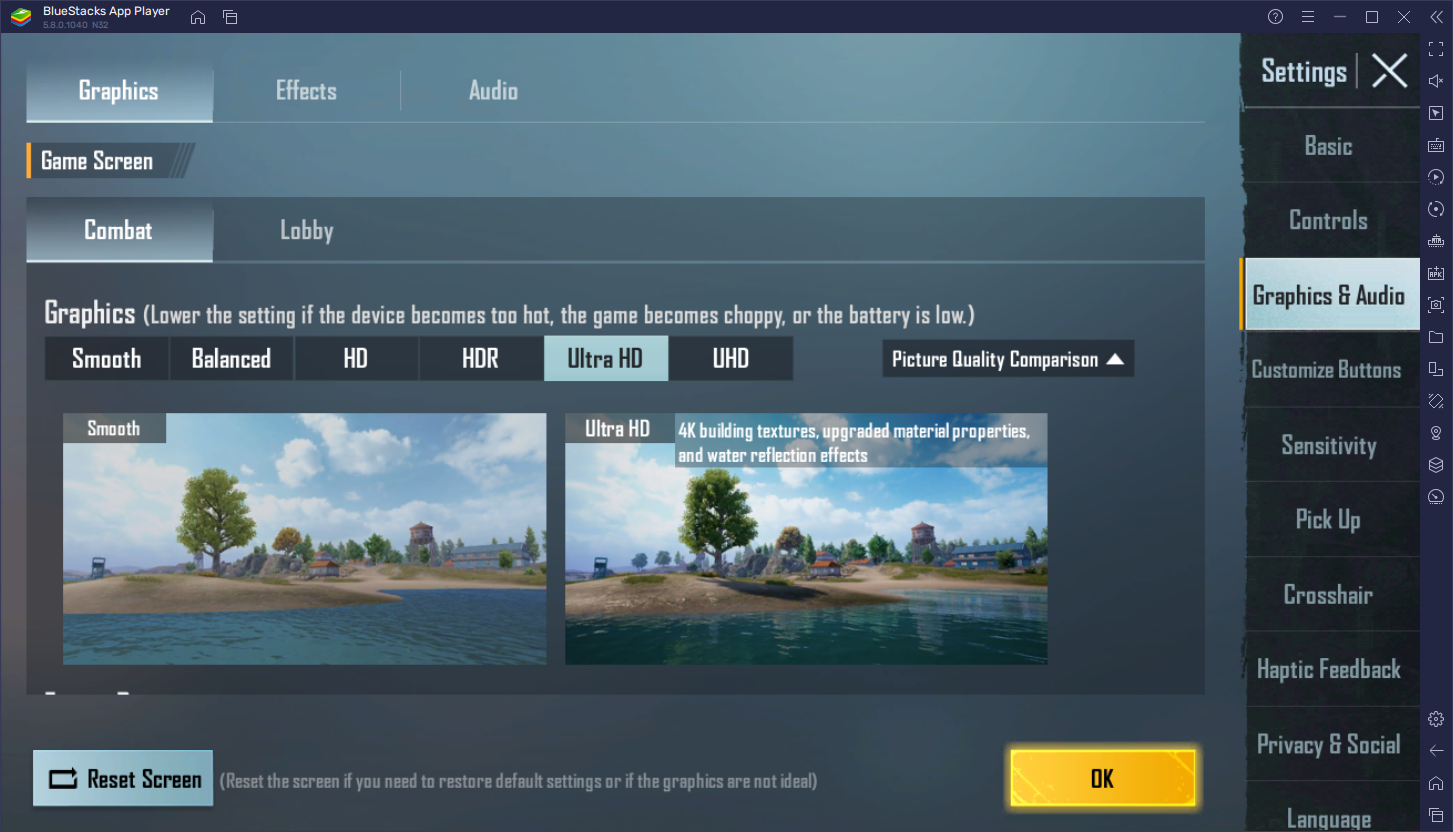
Es mag selbstverständlich klingen, aber um das beste Erlebnis beim Spielen in 4K zu erzielen, solltest du sehr auf die Verwendung eines kompatiblen Monitors achten. Einen kleineren Monitor auf 4K einzustellen, ist zwar möglich, kann aber tatsächlich mehr schaden als nützen, da viele der Bedienelemente des Emulators und des Spiels plötzlich sehr klein aussehen und schwerer zu lesen sein werden.
Abgesehen davon; wenn du einen kompatiblen Bildschirm hast und PUBG MOBILE in maximaler Qualität auf deinem PC erleben willst, kannst du jetzt das Beste daraus machen, indem du dieses Spiel auf glorreiche 4K einstellst. Hol dir noch heute die beste Grafik zusammen mit der reibungslosesten Leistung aller Zeiten. BlueStacks wünscht viel Spaß!